
Se você é iniciante no Excel saiba que existem diversos possíveis erros que podem acontecer quando você estiver usando este programa, mas calma, não se assuste! Erros são comuns na vida e aqui no blog Ninja do Excel temos um post mostrando como corrigir a maioria deles de forma simples e rápida, porém saiba que existe um recurso chamado Verificador de Erros no Excel que nos possibilita encontrarmos os erros mais rapidamente, seu motivo e como corrigi-los.
A planilha que você vai baixar contém erro simples e básico, pois nosso objetivo é fazer você compreender o conceito para poder utilizar quando necessário.
Usando o Verificador de Erros do Excel na Prática
Primeiramente, clique sobre a célula que contém o erro, vá até a guia Fórmulas e lá você verá a opção Verificador de Erro e então, clique sobre esta opção: 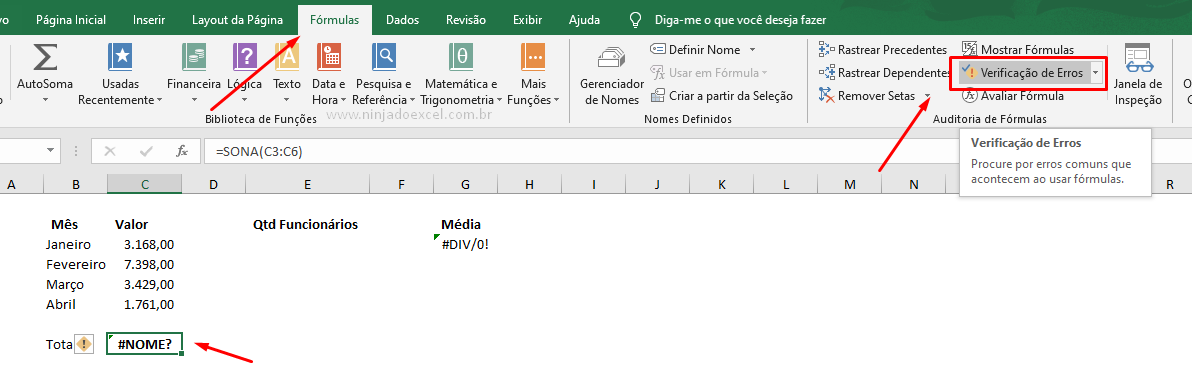
Em seguida, o Excel vai abrir a Verificação de Erros e será aberta com várias opções que você poderá utilizar, mas algo legal é que ela já nos mostra a fórmula ou função usada e também o motivo do erro:
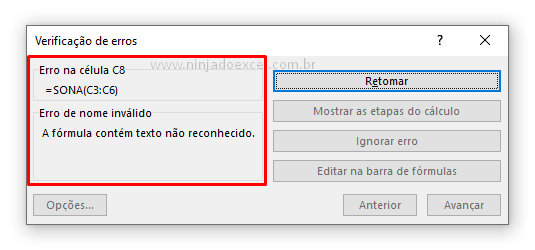
Cadastre seu email aqui no blog para receber em primeira mão todas as novidades, posts e videoaulas que postarmos.
Receber conteúdos de Excel
Preencha abaixo para receber conteúdos avançados de Excel.
Fique tranquilo, seu e-mail está completamente SEGURO conosco!
É muito importante que você me adicione na sua lista de contatos, para que os próximos emails não caiam no SPAM. Adicione este email: [email protected]
Neste caso, o prognostico foi que “A fórmula contém texto não reconhecido”.
De fato, se você verificar o nome da função está errado, pois está escrito SONA quando o correto é SOMA():
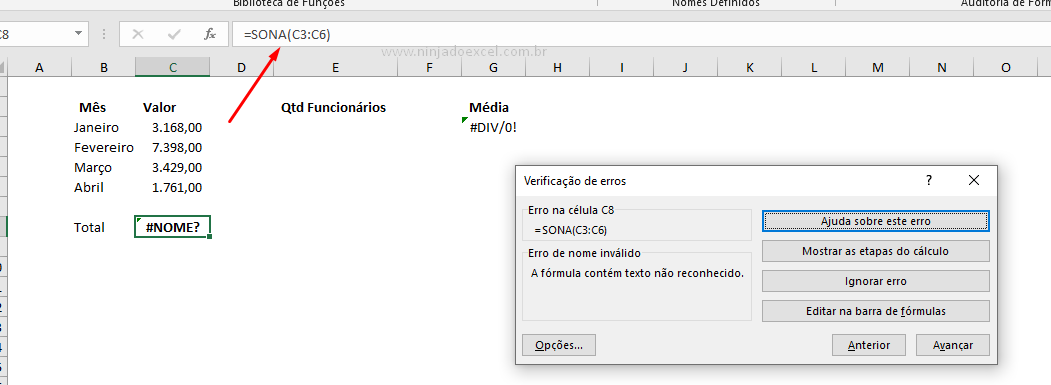
Para corrigir este erro você deve ir até a célula em questão e modificar o nome da função:
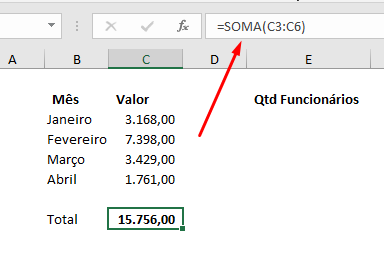
Em seguida, clique na célula G3 e mais uma vez vá até o Verificador de Erros:
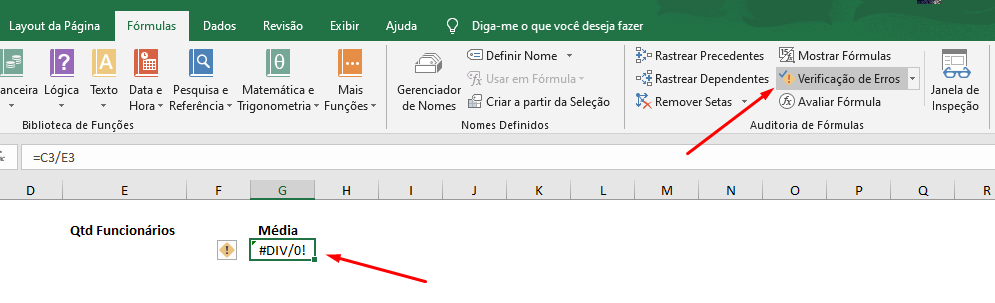
Veja o diagnóstico do erro:
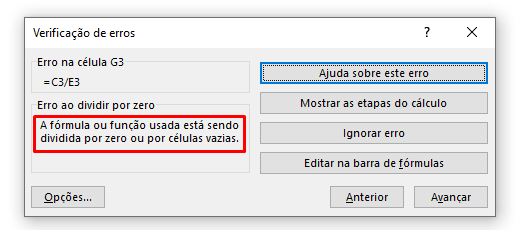
Vamos corrigi-lo?
Como neste caso o problema é que não tem nada para dividir, vamos inserir qualquer número diferente de 0:
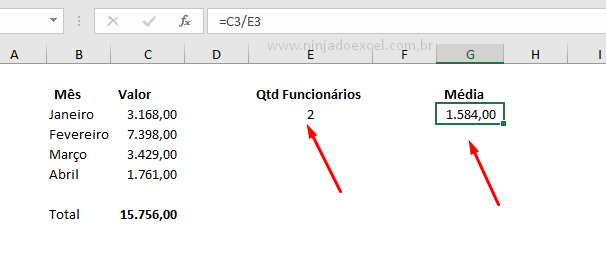
Pronto, não precisamos gastar tanto tempo procurando soluções para os erros quando estivermos “planilhando”, pois o Verificador de Erros do Excel é muito poderoso para nos fazer ganhar tempo.
Curso de Excel Básico ao Avançado:
Quer aprender Excel do Básico ao Avançado passando por Dashboards? Clique na imagem abaixo e saiba mais sobre este curso.

Enfim, deixe seu comentário sobre o gráfico!
Posts Relacionados:










![COMO-INTEGRAR-O-CHATGPT-AP-EXCEL-[COM-PLANILHA-PRONTA] Como Integrar o ChatGPT ao Excel [com Planilha Pronta]](https://ninjadoexcel.com.br/wp-content/uploads/2023/03/COMO-INTEGRAR-O-CHATGPT-AP-EXCEL-COM-PLANILHA-PRONTA-304x170.jpg)


